Yhä monimutkaisempien teknologioiden myötä elektronisten laitteiden käyttöhetki yksinkertaistuu paradoksaalisesti. Kaikki "omena"-laitteen omistajat eivät kuitenkaan osaa palauttaa yhteystietoja iPhonessa. Joskus käyttäjällä voi olla muita vaikeita tilanteita, jotka hän periaatteessa pystyy ratkaisemaan itse. Kuitenkin tapa, jota henkilö ei aina käytä tietojen tallentamiseen puhelimesta tai palauttaakseen "haavan" asetukset alkuperäiseen tilaan, on järkevä. Tämän seurauksena on aiheetonta ajanhukkaa, ja vielä enemmän tämä tosiasia voi olla syy ottaa yhteyttä asiantuntijoihin. Koska mobiililaitteen virheellisten toimien ja kolmannen osapuolen lisensoimattomien ohjelmistojen käytön seurauksena puhelin alkaa "epäonnistua" ja menettää vastaavasti toimintakykynsä. Kaiken tämän välttämiseksi sinun tulee kiinnittää erityistä huomiota esitetyn artikkelin materiaaliin, josta opit palauttamaan iPhonen iCloudistaja paljon muuta hyödyllistä tietoa.
Ajattelemisen arvoinen…

Älypuhelimesi on ensisijaisesti monitoimilaite, joka toimii iOS-mobiilikäyttöjärjestelmässä, joka puolestaan on yksinkertaistettu versio Mac OS X:stä. Ei ole mikään salaisuus, että puhelimen ohjelmistot on joskus päivitettävä, ja joissakin tapauksissa täydellinen uudelleenasennus. Uudemman laitteen ostaminen, joka on edelleen sama Apple-merkki, voi aiheuttaa paljon haittoja, jotka liittyvät ensisijaisesti kysymykseen iPhonen yhteystietojen palauttamisesta. Ja edes sellaiset ilmiöt kuin laitteen varkaus ja katoaminen eivät ole niin katastrofaalisia, koska on mahdollista palauttaa kaikki tiedot alkuperäisessä tilassaan samanlaisen mallin älypuhelimeen. Tämän seurauksena meillä on useita vahvoja perusteita valmistajan standardien tallennus- ja palautustyökalujen käytön puolesta, joiden käyttö riippuu monien vaikeiden operatiivisten tilanteiden ratkaisemisen tehokkuudesta ja yksinkertaisuudesta.
"Turvallinen taivas": mikä voisi olla luotettavampaa?
Pilviteknologiat ovat suosion huipulla tänään - se on yksinkertaista, luotettavaa ja samalla täysin ilmaista, tietysti, jos käyttäjällä ei ole lisääntynyttä "nhalua" ilmaistuna merkittävänä tietomääränä. Auttaaksesi ratkaisemaan ongelman iPhonen palauttamisesta iCloudista, katsotaanpa tämän ohjelman pääominaisuuksia.
Joten, mistä siinä on kyse ja mitentoimiiko se?
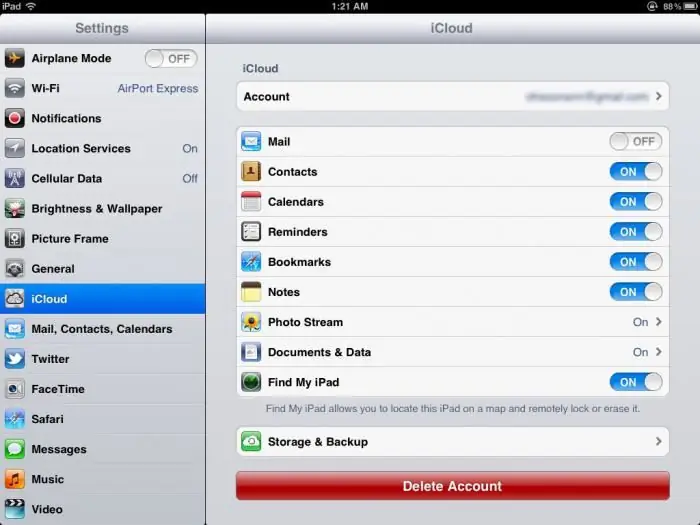
Jos käytät iPhonea, sinulle ovat tuttuja käsitteitä, kuten tili ja Apple ID. ICloud-palvelu varaa palvelimelleen 5 Gt vapaata tilaa, ja se on täysin ilmaista. Jokainen iPhonen omistaja voi käyttää tätä palvelua, joka on uskomattoman kätevä ja erittäin tarpeellinen, kun otetaan huomioon laitteen ohjelmiston epätäydellisyys ja inhimillinen tekijä yleensä. Jotta voit palauttaa tallennetut tiedot iPhonen varmuuskopiosta, sinun on siirryttävä asennettuun iCloud-sovellukseen ja tehtävä alkuasetukset. On syytä huomata, että oletusarvoisesti kaikkien Applen älypuhelimen tuotantovaiheessa asentamien standardiohjelmien tiedot varmuuskopioidaan automaattisesti tallennustilaan. Varatun tilan säästämiseksi on suositeltavaa poistaa käytöstä tarpeettomat sovellukset, jotka synkronoivat tietonsa iCloudin kanssa. Melko suoraviivainen asennusprosessi sisältää useita odottamattomia hetkiä. Automaattinen varmuuskopiointi suoritetaan erityisesti, kun laite on kytketty virtalähteeseen, kun iPhone on lukitustilassa ja Wi-Fi on aktivoitu. Käyttäjä voi kuitenkin aina luoda varmuuskopion manuaalisesti pilvitallennustilaan, mikä ei myöskään näytä olevan erityisen vaikea prosessi.
Kuinka palauttaa iPhone iTunesin kautta?
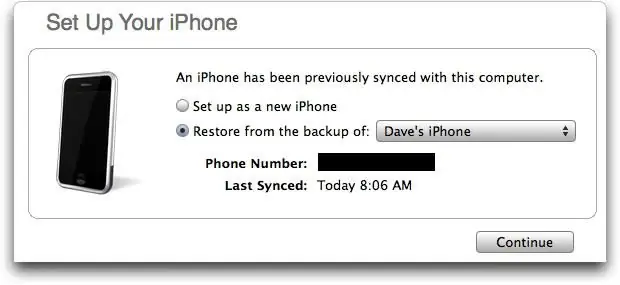
Suhteessa 4S-älypuhelinta vanhempiin malleihin, suosittu ohjelmaiPhone-laitteiden synkronointi säilyttää saman omistautumisen ja suotuisat vuorovaikutusolosuhteet. Täydellistä tietojen varmuuskopiointia varten ohjelmiston asennetun version on kuitenkin oltava ajan tasalla ja vastattava viimeisintä julkista päivitystä. Ohjelman toimintaperiaate ei tietenkään ole muuttunut millään tavalla ja kaikki on myös yksinkertaista ja käytön kann alta erittäin selkeää. Ainoa rajoitus voi olla ristiriita yhdistetyn iPhonen ohjelmiston ja laitteesta "yhdistettyjen" tietojen varmuuskopion välillä iOS:n aiempaan versioon. Voit palauttaa iPhonen tehdasasetukset siirtymällä laitteen asetuksiin, siirtymällä "Yleiset"-välilehteen, sitten "Palauta" ja lopuksi "Palauta kaikki asetukset". Tämä päättää prosessin. Mutta poistaaksesi ja jailbreakin tarvitset iTunesin ja arvokkaan "Palauta"-painikkeen. Muuten, kun olet suoraan ohjelmassa, paina vain näppäinyhdistelmää "Shift" + "Restore" ja voit valita tiedoston, jossa on aiemmin ladattu ohjelmistoversio.
Tee paras valinta
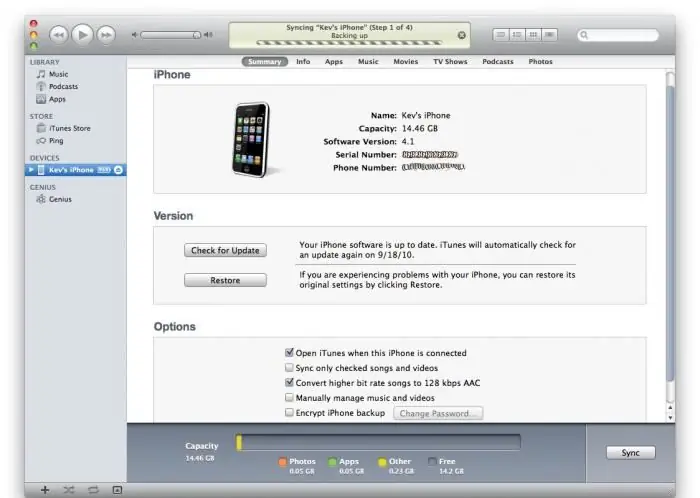
Kaksi päätapaa palauttaa yhteystiedot iPhonessa, kuten näet, ovat täysin erilaisia. Pilvivaihtoehto on hyväksyttävin, koska se ei tee sinusta riippuvaista tietokoneesta ja on täysin mukava. Tavallisesta iTunesista ei tule muuta kuin kätevä välittäjä tehokkaaseen iCloud-palveluun verrattuna. Mutta silti yksi tärkeä seikka on otettava huomioon: pilviteknologiat merkitsevätInternet-yhteyden käyttöä ja asettaa käyttäjän myös tosiasian eteen: 5 Gt eikä kilotavua enempää kuin asetettu raja. Siksi nähdään universaali ratkaisu - käyttää kahta mahdollisuutta niin sanotusti rinnakkain.
Ja sitten kysymystä yhteystietojen palauttamisesta iPhonessa ei enää esiinny. Lisäksi tallentamalla tietoja iCloudiin voit aina siirtää osan tiedoista tietokoneellesi ja vapauttaa näin arvokasta ja samalla vapaata tilaa pilvitallennustilassa. Siksi on suositeltavaa käyttää kahta synkronointivaihtoehtoa.
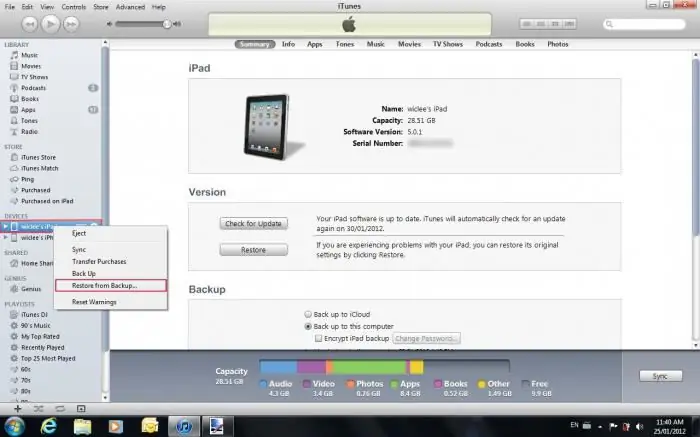
Lopuksi eli menneisyyden muistaminen
Tietenkin ensimmäisen sukupolven iPhonet ovat käytössä tähän päivään asti, niin sanotusti "varhaisia omenoita". Tällaisten puhelinten ei ole mahdollista nousta "pilvien korkeuksiin" niiden teknisen epätäydellisyyden vuoksi. Siksi sinulle ja laitteellesi ei ole parempaa ja tehokkaampaa tapaa kuin iTunesin käyttäminen. Joten käpertykää siihen ajatukseen, kunnes saat seuraavan kalifornialaisen vempaimen.






